- Главная
- Онлайн-обучение
- Курс для юристов
- Тема 1. Как искать информацию в системе КонсультантПлюс
- Урок 3. Карточка поиска и ее специальные возможности
Урок 3. Карточка поиска и ее специальные возможности
Посмотрите видео
Прочитайте конспект
Карточка поиска позволяет искать документы по известным реквизитам (номер, вид, принявший орган, дата принятия). С помощью Карточки поиска можно найти конкретный документ или составить подборку документов по теме.
Основные преимущества Карточки поиска
-
может искать по всем документам системы и по ее отдельным разделам
выбрать область поиска (конкретный раздел) можно в правом верхнем углу Карточки поиска
чтобы искать по всем документам системы, нужно выбрать раздел «Законодательство»
-
карточки поиска разных разделов могут содержать уникальные поля
например, в разделе «Комментарии законодательства» есть поле «Источник публикации», а в разделе «Судебная практика» – поле «Судья» и т.д.
-
можно указать конкретную дату принятия документа или диапазон дат (месяц, год, последние три года и т.д.)
-
в поиске по тексту и названию можно задавать сложные выражения с использованием логических условий (и, или, кроме), указывать близость слов, использовать словарь сокращений
поля «Название документа» и «Текст документа» содержат два вида поиска:
Основной поиск – универсальный поиск, для которого система сама настраивает необходимые параметры. Позволяет получить максимальное количество полезных документов по запросу
Расширенный поиск – можно вручную настраивать параметры поиска и использовать логические условия -
результат поиска представлен в виде дерева-списка: слева – перечень разделов и информационных банков, справа – список документов выбранного информационного банка
список документов можно дополнительно уточнить. Для этого есть опции «Поиск в списке» и «Уточнить по реквизитам», которые размещены над списком документов
-
можно искать в своих папках документов
-
есть кнопка «История и сохраненные запросы» для быстрого перехода в Историю запросов (журнал)
Примеры с решением к уроку 3 »
Примеры для самостоятельной работы к уроку 3 »
* примеры рассчитаны на использование систем КонсультантПлюс, установленных в учебных классах вузов
Простой и быстрый поиск информации в Системе КонсультантПлюс
В системе КонсультантПлюс есть несколько инструментов поиска, разработанных специально для работы с правовой информацией:
-
В системе КонсультантПлюс есть несколько инструментов поиска, разработанных специально для работы с правовой информацией:
- Быстрый поиск;
- Карточка поиска;
- Правовой навигатор.
Быстрый поиск
Наиболее простой способ поиска документов в системе КонсультантПлюс, подходящий для большинства ситуаций:
- запрос вводится простым языком;
- можно указать реквизиты документа, который необходимо найти (например, «Письмо Минфина 66н», или «Статья 115 ГК РФ»);
- можно использовать профессиональную лексику (например, «упрощенка», «больничный») или сокращения (например, УСНО);
- найденные документы представлены общим коротким списком, при этом можно построить полный список и разделить найденные документы по типам (законодательство, консультации и т.д.);
- найденные документы отсортированы по важности.
Карточка поиска
Карточку поиска удобно использовать, если необходимо задать несколько различных условий поиска, чаще всего это необходимо, когда нет точной информации о документе. Например, можно ограничить дату принятия документа — указать период, вид документа, принявший орган, тематику и так далее.
Правовой навигатор
Правовой навигатор удобно использовать, если сложно сформулировать поисковый запрос и можно назвать буквально 1-2 слова, относящиеся к ситуации.
- Не требуется указание реквизитов документов;
- Ключевые слова предлагает система КонсультантПлюс, и они заданы понятным языком;
- Фильтр позволяет быстро найти нужное понятие и тем самым сузить область поиска.
Спасибо за ваше обращение!
Спасибо за ваше обращение!
Возможности системы КонсультантПлюс: Карточка поиска
Консультация эксперта
В СПС КонсультантПлюс более 200 млн документов. Это самая полная правовая база среди коммерческих справочных правовых систем в России. И она постоянно растёт. Как пользователю системы быстро найти нужный документ? Об этом рассказала наш эксперт Дарья Мишарина.
***
В системе КонсультантПлюс имеется несколько инструментов поиска, разработанных специально для работы с правовой информацией:
- Быстрый поиск;
- Карточка поиска;
- Правовой навигатор.
Выбор конкретного вида поиска зависит от того, какую именно информацию вы ищете в данный момент и нужно ли вам применять дополнительные условия и фильтрацию. Каждый вид поиска обладает особыми свойствами.
Сегодня разберем свойства Карточки поиска.
Когда нужно обращаться к Карточке поиска?
Этот инструмент удобен в следующих случаях:
- если необходимо найти конкретный документ или составить подборку документов по теме;
- если известны только некоторые реквизиты документа;
- если необходимо использовать определенные реквизитные поля для точного поиска (судья, автор);
- если необходимо задать несколько различных условий поиска;
- если необходимо найти документы из конкретного раздела системы («Законодательство», «Финансовые консультации» и др.)
Как устроена Карточка поиска?
Для удобства поиска в карточке представлены уникальные поля:
- номер;
- дата (интервал времени);
- вид документа;
- принявший орган и т.д.
В зависимости от области поиска меняются уникальные поля. Например, в разделе «Финансовые и кадровые консультации» есть поле «План счетов», а в разделе «Судебная практика» – поле «Судья».
Чтобы искать по всем документам Системы, нужно выбрать область поиска «Законодательство».
Карточка поиска может искать по всем документам Системы и по её отдельным разделам.
Можно указать конкретную дату принятия документа или диапазон дат: месяц, год, последние три года и т. д.
Можно задавать логические условия (и, или, кроме), например, чтобы найти статьи двух авторов одновременно или совместную их публикацию.
Результат поиска представлен в виде дерева-списка: слева – перечень разделов и информационных банков, справа – список документов выбранного информационного банка.
Список документов можно дополнительно уточнить. Для этого есть опции «Поиск в списке» и «Уточнить по реквизитам», которые размещены над списком документов.
Надеемся, что ваша навигация по системе будет комфортной, и вы легко найдете нужный документ.
Ранее мы писали о выходе новых систем с формами документов в СПС КонсультантПлюс
Дарья Мишарина, тренер по КонсультантПлюс ООО «Что делать Консалт»
Свидетельство о регистрации СМИ: Эл № ФС77-67462 от 18 октября 2016 г.
Контакты редакции: +7 (495) 784-73-75, smi@4dk.ru
Консультант Плюс
Бесплатный доступ на 3 дня
Спасибо за ваше обращение!
Поздравляем! Вы успешно подписались на рассылку
Первый
этап работы с правовой информацией
заключается в поиске нужных документов.
Для этого в системах КонсультантПлюс
предусмотрено составление соответствующего
запроса путем заполнения так называемой
Карточки
поиска. При
входе в систему после открытия окна
«База данных» Карточка
поиска
появляется в окне автоматически.
Структурной
единицей информационного банка (ИБ)
системы является документ. Любой
документ, кроме непосредственно текста,
имеет определенные идентификационные
характеристики (реквизиты): название,
дата принятия, вид документа и т.д.,
которые отличают данный документ от
других. Поэтому, чтобы найти необходимый
документ, нужно тем или иным способом
указать эти характеристики.
Карточка
поиска —
основное средство поиска документов в
ИБ систем. Она представляет собой таблицу
с некоторым количеством поисковых полей
(рис. 2). Для каждого поискового поля в
системе предусмотрен словарь, автоматически
заполняемый и корректируемый по мере
поступления документов в ИБ. При вводе
в систему каждого нового документа его
реквизиты заносятся в соответствующий
словарь. Таким образом, любому документу
из ИБ обязательно соответствует
определенный элемент в словаре каждого
поля Карточки
поиска, и,
наоборот, каждому элементу любого
словаря соответствует хотя бы один
документ из ИБ.
Многие
слова в данных словарях заканчиваются
символом: «*», который заменяет окончание
слова и позволяет искать слова с любым
окончанием, то есть в различных
грамматических формах.
Например,
если при поиске документов указать в
поле «Название документа» слово НАЛОГ*,
то будут найдены документы, в названии
которых встречаются слова НАЛОГ, НАЛОГИ,
НАЛОГАХ, НАЛОГООБЛОЖЕНИЕ и т.д.
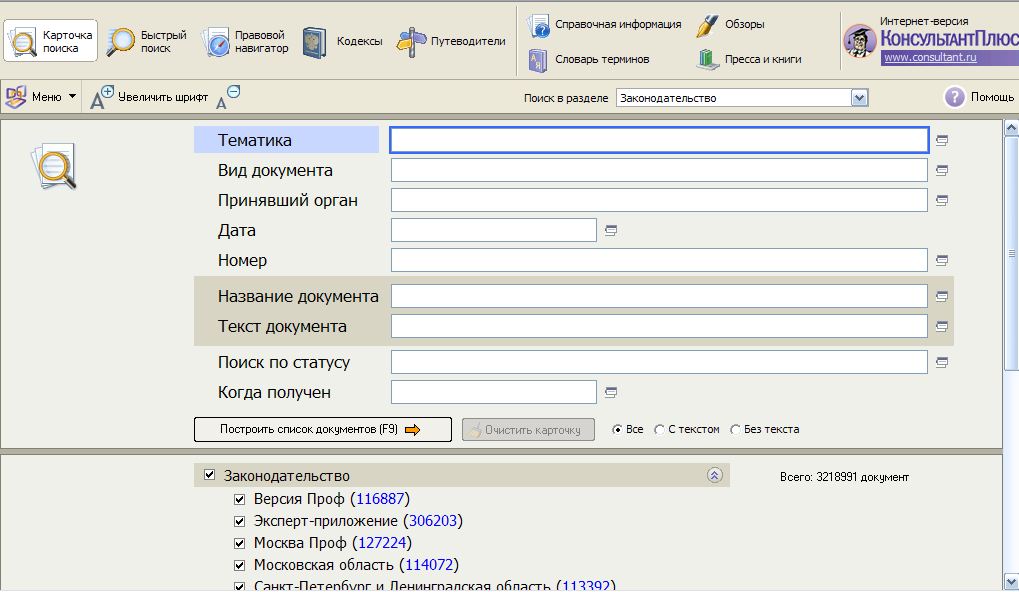
Рис.2.
Карточка
поиска СПС
«Консультант Плюс»
Для
поиска требуемого документа необходимо
сформировать запрос — заполнить
некоторые поля Карточки
поиска.
Система ищет документы, одновременно
удовлетворяющие всем заполненным полям
Карточки
поиска. Если
же какое-то поле Карточки
поиска не
заполнено, система считает, что
пользователя устраивают документы с
любым способом его заполнения. Например,
поиск по пустой Карточке
поиска
приведет к формированию списка документов,
включающего все документы информационного
банка. Указанная особенность вовсе не
означает необходимость заполнять все
поля Карточки
поиска.
Наоборот, для поиска любого документа
достаточно правильно заполнить лишь
два-три поля. Если точно знать, например,
номер документа, то этой информации в
большинстве случаев будет вполне
достаточно.
Поиск
документов в системе основан на принципе
последовательного сужения круга
соответствующих запросу документов.
При
заполнении полей Карточки
поиска
следует обращать внимание на информационную
строку внизу Карточки
поиска. В
ней содержится информация о количестве
документов из ИБ, удовлетворяющих
запросу. После заполнения очередного
поля количество документов, удовлетворяющих
запросу, будет уменьшаться, о чем сообщит
информационная строка.
Если
количество найденных документов нас
устраивает, надо щелкнуть мышью по
кнопке Построить
список документов
в нижней части окна или нажать клавишу
F9 для перехода в сформированный список
документов.
Необходимо
различать два вида поиска. Поиск
конкретного документа и поиск информации
по определенному вопросу.
-
При
поиске конкретного документа надо
внести известные его реквизиты в
Карточку
поиска. Если
сформированный таким образом список
будет слишком большим, следует уточнить
запрос, например, заполнением поля
«Текст документа», используя слова,
которые, скорее всего, должны содержаться
в тексте документа. -
При
поиске документов по какому-либо вопросу
(то есть когда реквизиты документов
неизвестны, а имеется лишь их общая
тематическая направленность) следует
начинать с максимально широкого запроса,
используя поля «Тематика», «Текст
документа», «Ключевые слова», а затем
рассмотреть различные варианты уточнения
запроса и сужения списка найденных
документов.
Соседние файлы в предмете [НЕСОРТИРОВАННОЕ]
- #
- #
- #
- #
- #
- #
- #
- #
- #
- #
- #







